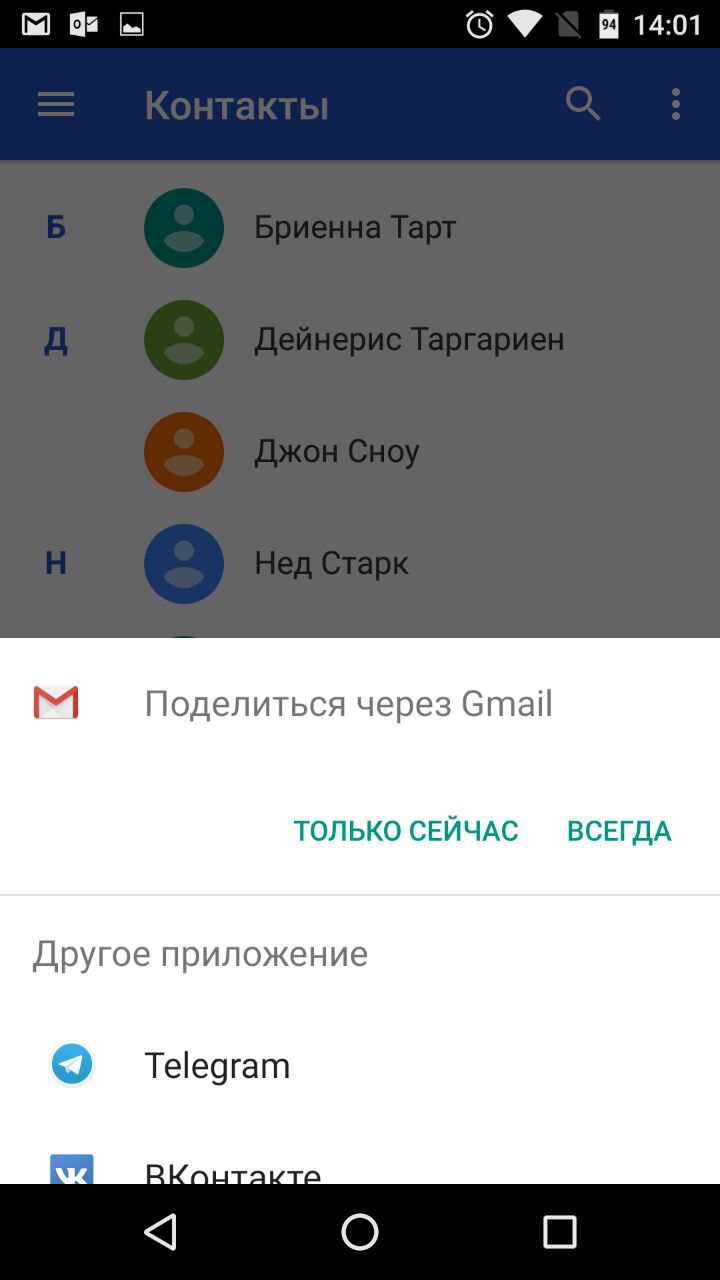
Google'ın özel bir uygulaması sayesinde seçilen kişileri e-posta yoluyla diğer cihazlara kopyalayabilirsiniz. Bu yöntem, kişileri paylaşılan bir hesaba bağlamak istemediğiniz cihazlar arasında aktarmak için en uygun yöntemdir.
Tek bir VCF dosyası biçimindeki kişiler mektuba eklenecektir. Alıcı bu belgeyi bir bilgisayara veya akıllı telefona kaydedebilir. Dosyada saklanan girişleri başka bir Android cihazının telefon rehberine eklemek için, alınan VCF belgesini Kişiler uygulamasını kullanarak açmanız yeterlidir.
Yöntem 1: bilgisayar kullanma
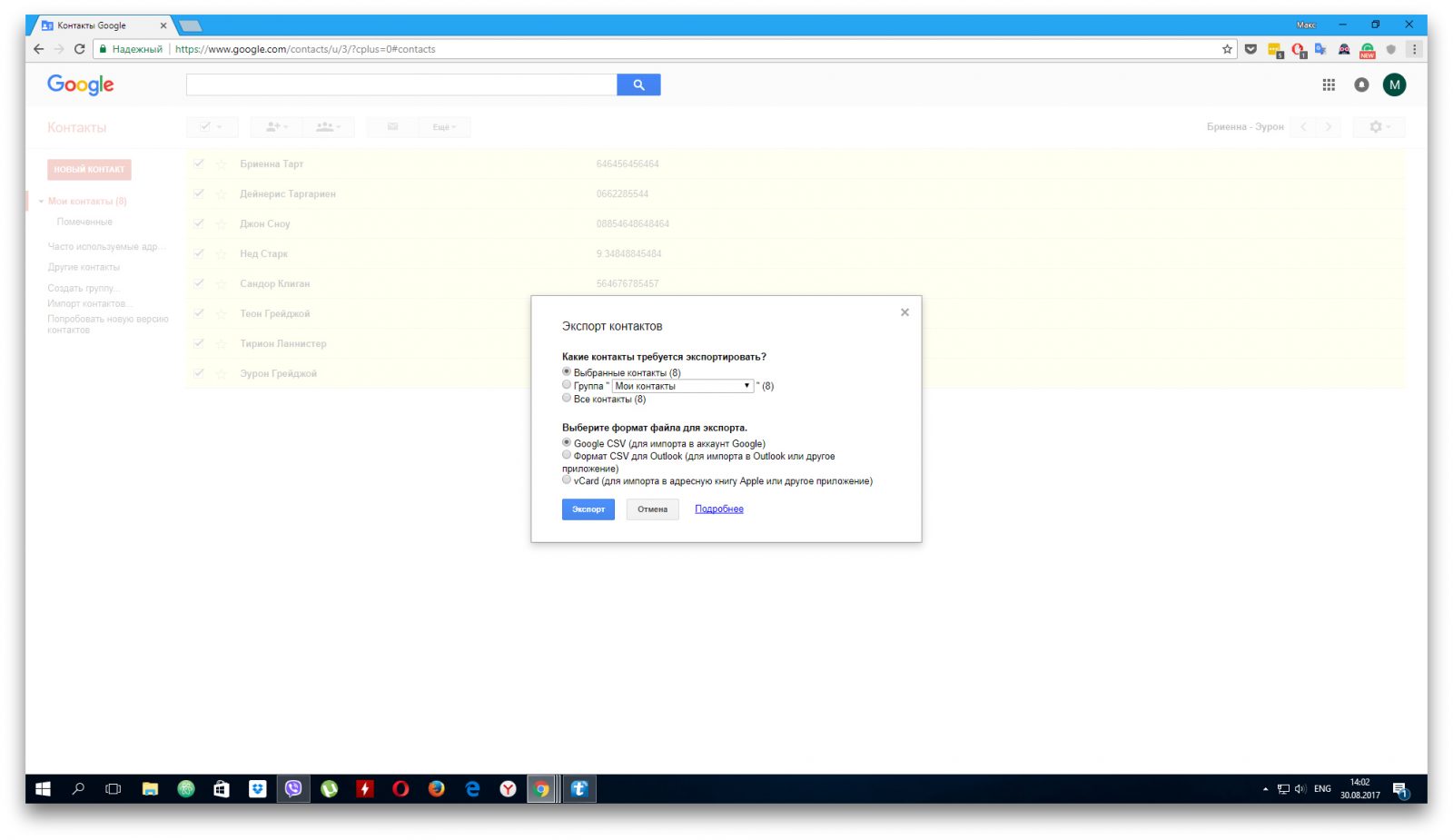
Google'ın Kişiler uygulamasının web sürümü, seçtiğiniz kişileri bilgisayarınıza tek bir dosya olarak kaydetmenize olanak tanır; bu dosyayla onları herhangi bir iOS veya Android cihaza kopyalayabilirsiniz. Cihazları paylaşılan bir hesaba bağlamak gerekli değildir. Ancak bu yöntem yalnızca elinizde bir bilgisayarınız varsa uygun olacaktır.
- Bilgisayarınızda bir tarayıcı başlatın ve Kişiler'i açın.
- İstediğiniz kişilerin bağlı olduğu hesapta oturum açın.
- Soldaki menüde, "Diğer" → "Dışa Aktar" ve ardından - "ESKİ SÜRÜME" seçeneğini tıklayın.
- İstenilen kişileri işaretleyin, ardından "Diğer" düğmesine tıklayın ve "Dışa Aktar" seçeneğini seçin.
- Sistem istemlerini kullanarak işlemi sonlandırın.
Sonuç olarak, kişileri içeren bir belge bilgisayara VCF dosyası biçiminde indirilecektir.
- Kişiler ".
- Girişleri kopyalamak istediğiniz Apple kimliğini kullanarak iCloud sitesindeki Kişiler » öğesine tıklayın.
Yöntem 2: Google Hesabı Kullanma

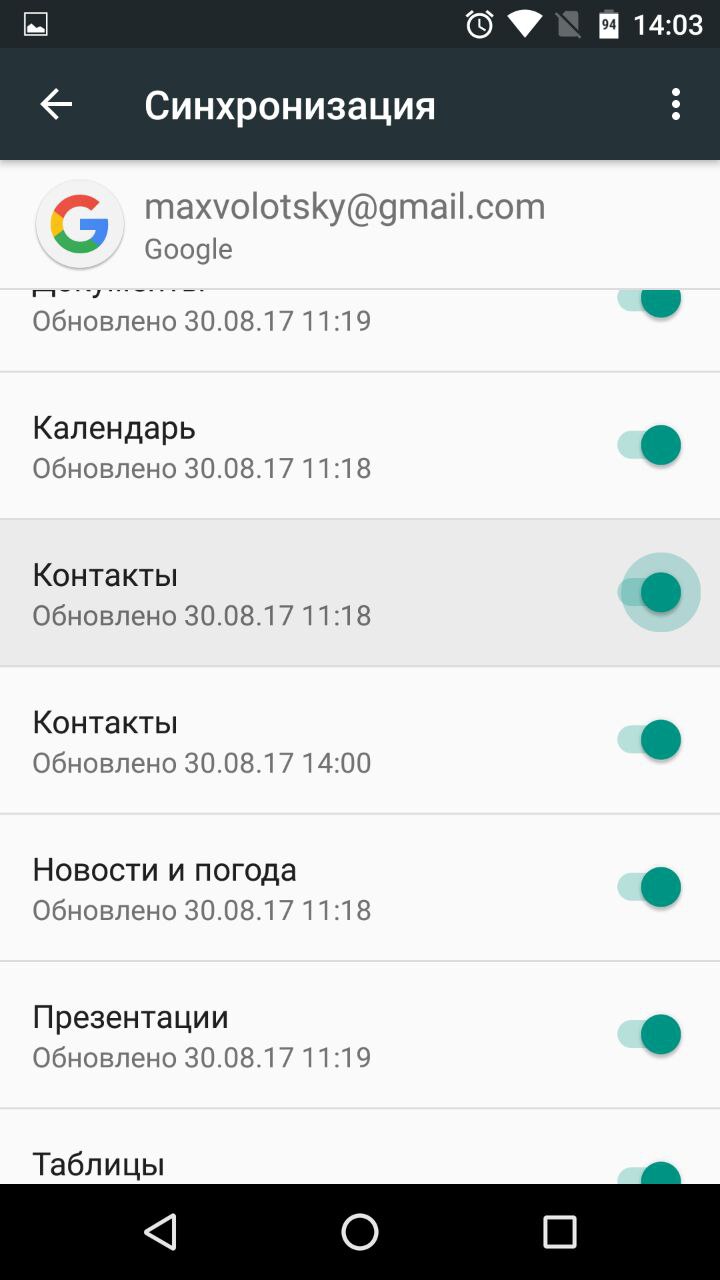
Google hesabınıza yeni bir Android akıllı telefon veya iPhone bağlayarak, eski cihazda bu hesaba bağlı tüm kişileri aynı anda gadget'ınıza kopyalayabilirsiniz. Önceki yöntemden farklı olarak hangi kişilerin kopyalanacağını seçemezsiniz. Ancak bu bir bilgisayar gerektirmez.
Öncelikle kaynak akıllı telefondaki ayarları açın, bağlı Google hesabını bulun ve kişi senkronizasyonunun etkinleştirildiğinden emin olun.
Kişileri bir Android akıllı telefona kopyalıyorsanız:
- Hedef cihazın ayarlarına gidin ve hesaplara ayrılmış bölümü açın.
- Ayarlardaki hesaplar bölümüne geri dönün ve Google'ı seçin.
- Eklenen hesabı açın ve kişilerini cihazla senkronize edin.
Kişileri iPhone'a kopyalıyorsanız:
- iPhone ayarlarınıza gidin ve "Kişiler" → "Hesaplar" → "Hesap Ekle" → Google'a dokunun.
- Gerekli kişilerin bağlı olduğu bir Google hesabı ekleyin.
- Eklenen hesabı açın ve kişilerini iPhone ile eşzamanlayın.
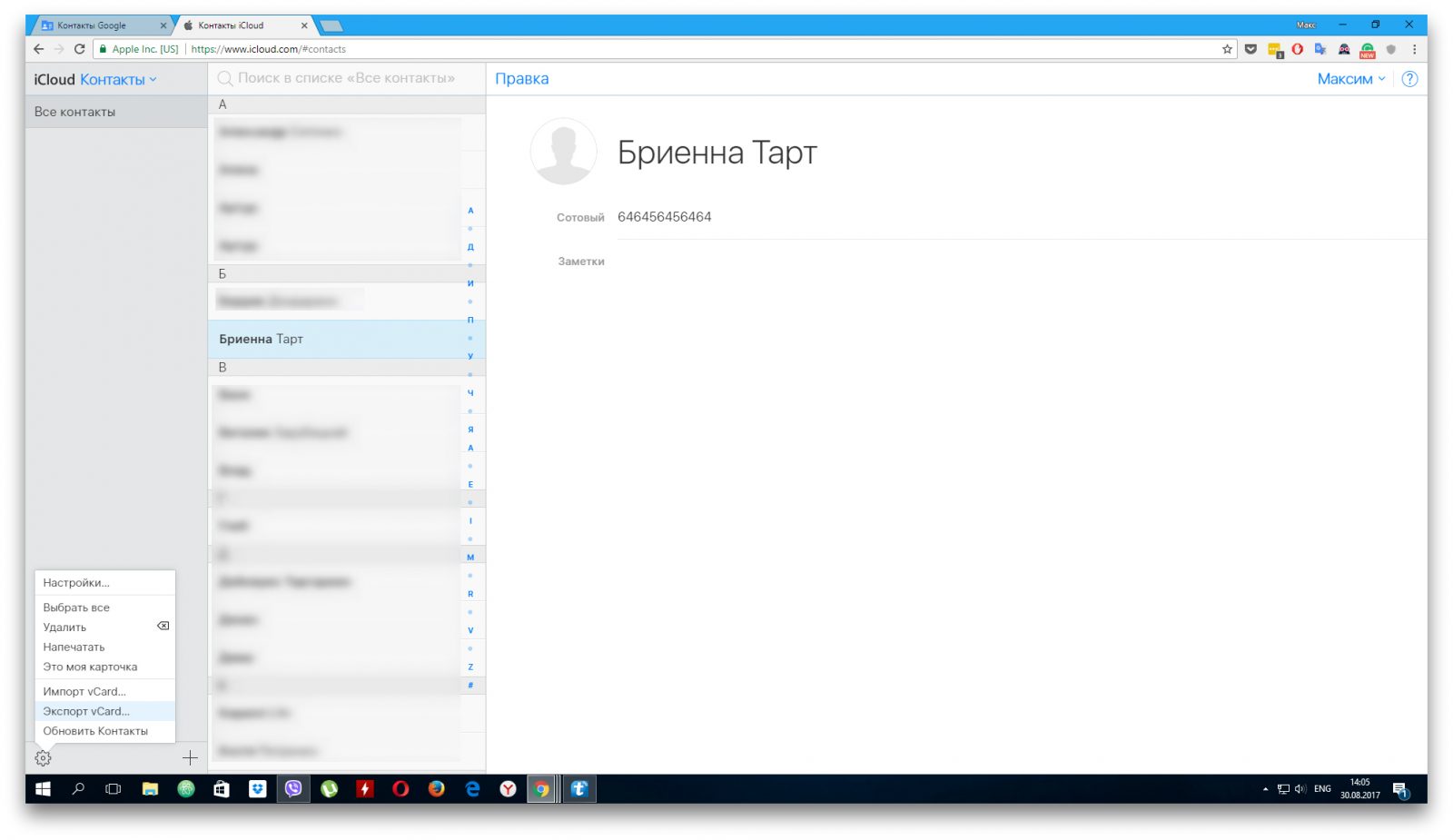
Kişiler web uygulaması, seçtiğiniz kişileri herhangi bir iOS veya Android aygıtına kopyalayabileceğiniz tek bir dosya olarak macOS veya Windows bilgisayarınıza kaydetmenize olanak tanır. Akıllı telefonları paylaşılan bir hesaba bağlamanıza gerek yoktur. Ancak bu yöntem yalnızca elinizde bir bilgisayarınız varsa uygun olacaktır.
- Bilgisayarınızda bir tarayıcı başlatın ve girişleri kopyalamak istediğiniz Apple kimliğini kullanarak iCloud web sitesindeki Kişiler'de oturum açın.
- Listede istediğiniz kişileri vurgulayın.
- Sol alt köşedeki dişliye tıklayın ve "vCard'ı Dışa Aktar" seçeneğini seçin.
Seçilen kişiler bilgisayarınıza VCF dosyası olarak kaydedilecektir.
Kişileri iPhone'a kopyalıyorsanız:
- Bilgisayarınızda bir tarayıcı başlatın ve kişilerinizi kopyalamak istediğiniz Apple kimliğini kullanarak iCloud web sitesindeki Kişiler'de oturum açın.
- Sol alt köşedeki dişliye tıklayın ve "vCard'ı İçe Aktar" seçeneğini seçin.
- Kişilerin bulunduğu dosyanın yolunu belirtin ve içe aktarmayı onaylayın.
- Hedef iPhone'da Kişiler mobil uygulamasını açın ve kişi listesini yukarıdan aşağıya doğru kaydırarak yenileyin.
Kişileri Android'e kopyalıyorsanız:
- Dosyayı örneğin e-posta yoluyla hedef cihaza gönderin.
- Alınan belgeyi Kişiler uygulamasını kullanarak açın.
Kişileri iPhone'dan başka bir iPhone'a nasıl kopyalarım?
Yöntem 1: "Kişiler" mobil uygulamasını kullanma

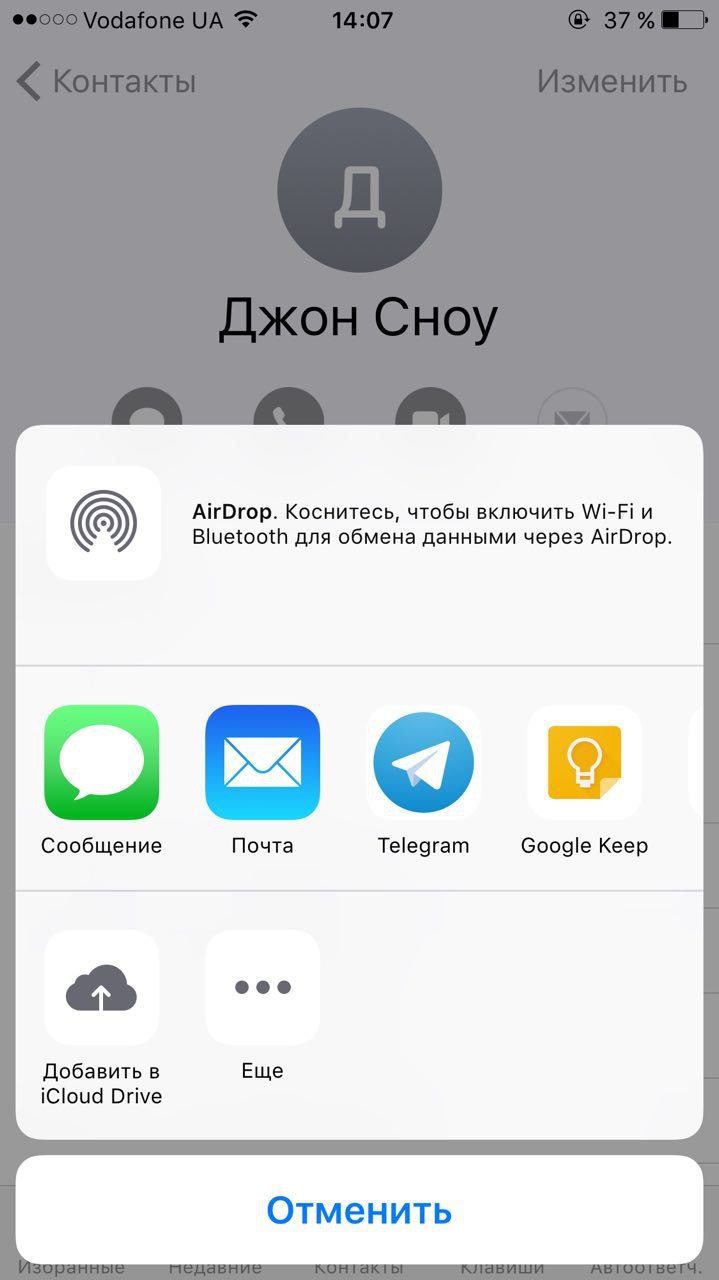
Kişiler uygulaması, seçilen kişileri anlık mesajlaşma programları, SMS ve diğer hizmetler aracılığıyla paylaşmanıza olanak tanır. Bu yöntem, tek kişileri kaynak aygıtla ortak bir Apple Kimliğiyle ilişkilendirmek istemediğiniz aygıtlara kopyalamak için en uygun yöntemdir. Bunun için bir bilgisayara ihtiyacınız yok.
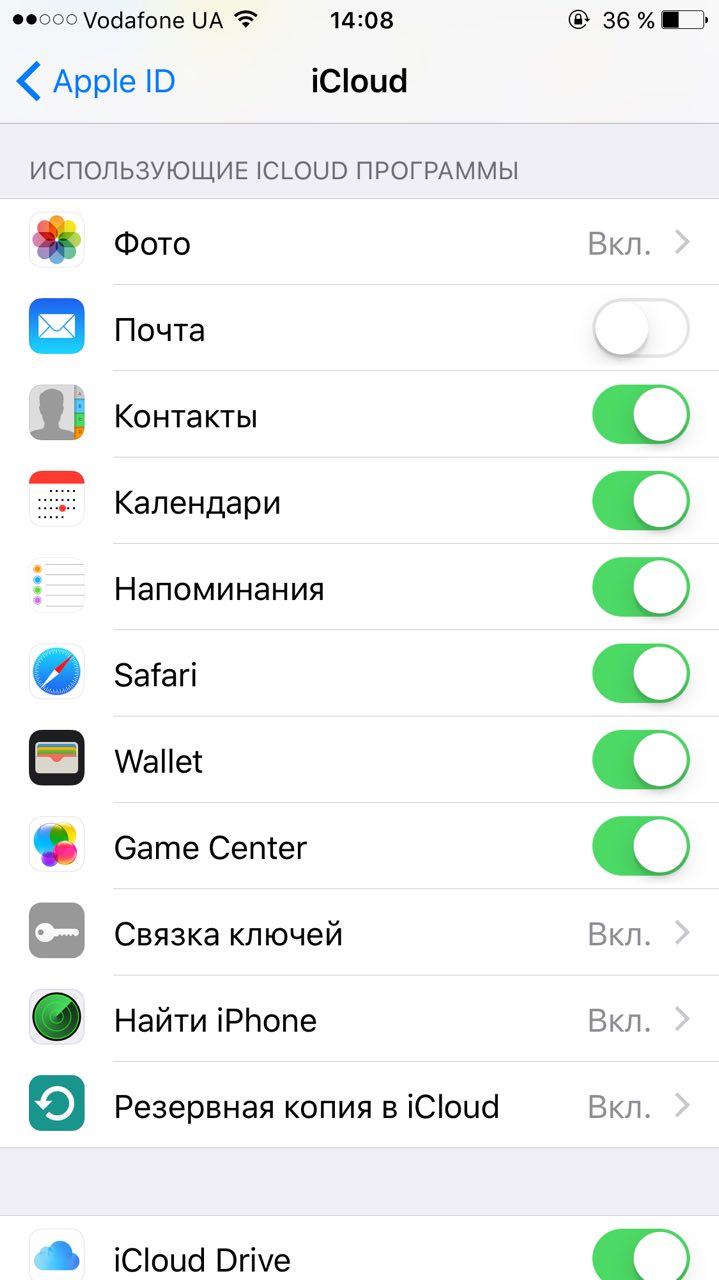
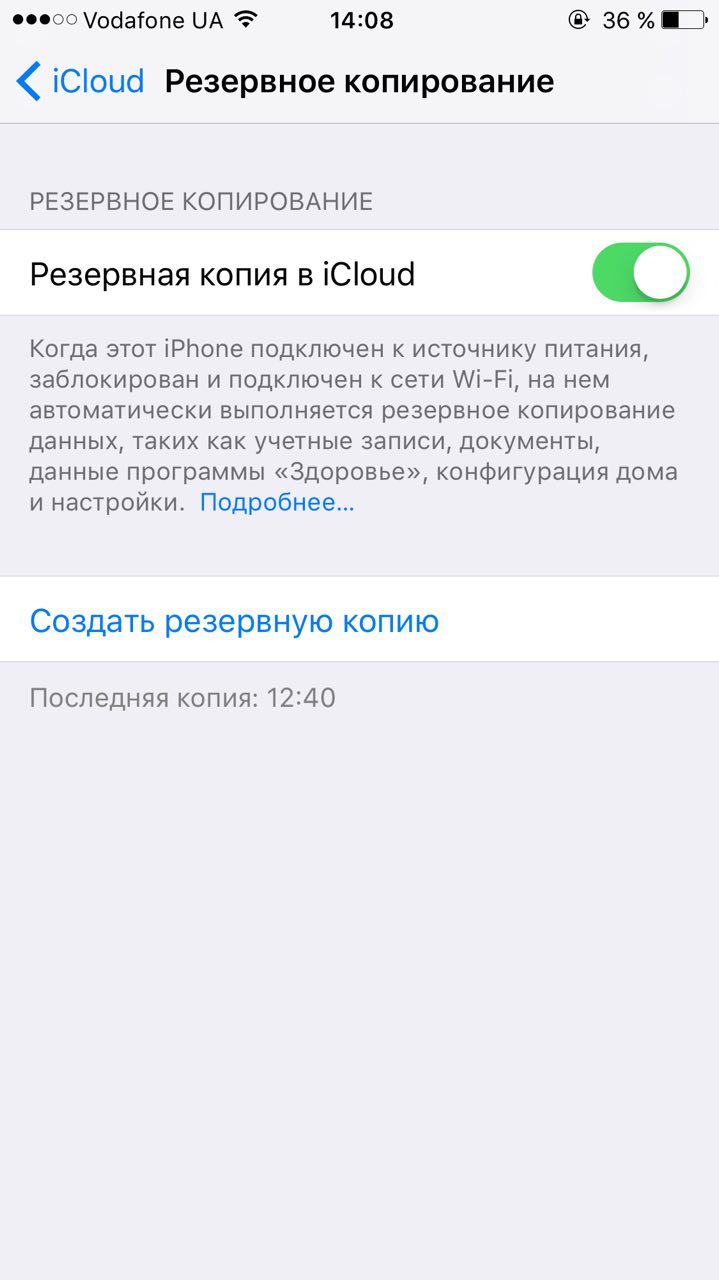
Yeni bir iPhone'u Apple Kimliğinize bağlayarak, eski iPhone'da bu Apple Kimliğiyle ilişkili tüm kişileri gadget'ınıza kopyalayabilirsiniz. Önceki yöntemden farklı olarak hangi verilerin aktarılacağını seçemezsiniz. Ancak bu yöntem telefon rehberinin tamamını bir kerede kopyalar.
- Her iki cihaza da aynı Apple Kimliğinin bağlı olduğundan emin olun.
- Kaynak cihazdaki ayarları girin ve en üstteki profil adına tıklayın.
- iCloud'u seçin ve "Kişiler"in yanındaki anahtarın yeşil olduğundan emin olun.
- Aşağı kaydırın ve iCloud Yedekleme → Şimdi Yedekle'yi tıklayın.
- Hedef iPhone'un iCloud ayarlarında "Kişiler"in yanındaki anahtarın da yeşil olduğundan emin olun.
- Hedef iPhone'da Kişiler uygulamasını başlatın ve verileri güncellemek için aşağı kaydırın.
- Senkronizasyonun tamamlanması için birkaç dakika bekleyin.
Kişileri Android akıllı telefondan SIM karta veya tam tersi şekilde kopyalama
Büyük olasılıkla cihazınıza önceden yüklenmiş olan kişiler uygulamasında SIM karttan içe aktarma ve karta aktarma seçeneklerini bulacaksınız. Değilse, Google'ın Kişiler programını yükleyin. Amacınıza göre ayarlarında "Dışa Aktar" veya "İçe Aktar" seçeneğini seçin ve ekrandaki talimatları izleyin.
Herhangi bir nedenle Google'ın önceden yüklenmiş programını ve uygulamasını kullanarak kişileri kopyalayamıyorsanız, Google Play'de alternatifler arayın. Örneğin SIM kartlar ve kişiler uygulamasını deneyin. Yayın".
Kişiler SIM karttan iPhone'a nasıl kopyalanır
- iPhone'a bir SIM kart takın.
- Ayarlara gidin ve "Kişiler" → "SIM Kişilerini İçe Aktar" seçeneğini tıklayın.
- İçe aktarmanın tamamlanmasını bekleyin.
Ne yazık ki, iOS jailbreak olmadan kişileri iPhone'dan SIM karta kopyalayamazsınız.






